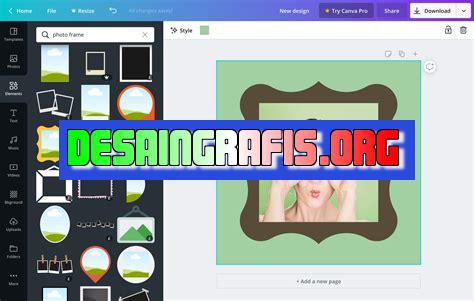
Cara meletakkan foto di Canva untuk mempercantik tampilan CV Anda? Ikuti panduan lengkapnya di sini dan atur CV Anda dengan mudah!
Cara meletakkan foto di Canva saat membuat CV menjadi salah satu hal yang penting untuk diperhatikan. Bagaimana cara agar foto terlihat sesuai dengan tata letak yang diinginkan? Yuk, simak langkah-langkah mudahnya!
Pertama-tama, sebelum meletakkan foto di Canva, pastikan ukuran dan resolusi foto sudah sesuai dengan kebutuhan. Kemudian, pilih template CV yang diinginkan dan buka menu “Uploads” di sisi kiri layar. Setelah itu, drag and drop foto ke template yang telah dipilih. Namun, jangan lupa untuk menyesuaikan ukuran dan posisi foto agar sesuai dengan desain CV yang diinginkan.
Selain itu, Canva juga menyediakan fitur-fitur editing seperti crop, filter, dan brightness yang dapat membantu memperbaiki kualitas foto agar terlihat lebih baik. Jangan ragu untuk mencoba dan mengeksplorasi fitur-fitur tersebut!
Dalam meletakkan foto di Canva, pastikan juga bahwa foto yang digunakan sesuai dengan konteks pekerjaan yang dilamar. Pilihlah foto yang terlihat profesional dan sesuai dengan citra diri yang ingin ditampilkan.
Dengan langkah-langkah di atas, meletakkan foto di Canva saat membuat CV akan menjadi lebih mudah dan efektif. Selamat mencoba!
Cara Meletakkan Foto di Canva Atur CV
Canva adalah platform desain grafis online yang memungkinkan pengguna untuk membuat berbagai macam desain dengan mudah. Salah satu fitur Canva adalah kemampuannya untuk membuat CV atau resume yang menarik dan profesional. Bagian penting dari CV adalah foto profil, dan dalam artikel ini, kami akan membahas cara meletakkan foto di Canva atur CV.
1. Buka Canva dan Buat Desain CV
Langkah pertama adalah membuka Canva dan membuat desain CV. Anda dapat memilih salah satu dari template CV yang tersedia atau membuat desain CV baru dari awal. Setelah Anda memilih desain yang sesuai, mulailah menambahkan informasi Anda ke dalam desain tersebut.
2. Tambahkan Foto Profil
Setelah Anda memasukkan informasi dasar Anda, langkah selanjutnya adalah menambahkan foto profil. Di Canva, Anda dapat menambahkan foto dari berbagai sumber, seperti komputer Anda, Google Drive, atau bahkan Facebook. Pilih sumber yang paling sesuai untuk Anda dan unggah foto profil Anda.
3. Sesuaikan Ukuran Foto
Setelah foto diunggah, Anda akan melihat bahwa ukurannya mungkin tidak sesuai dengan desain CV Anda. Anda dapat menyesuaikan ukuran foto dengan mengklik dan menyeret sudut foto untuk memperbesar atau memperkecilnya.
4. Ganti Latar Belakang Foto
Jika Anda ingin mengubah warna atau latar belakang foto, Canva juga menyediakan fitur ini. Klik pada foto dan pilih opsi background di bagian atas layar. Setelah itu, pilih warna latar belakang yang sesuai dengan desain CV Anda.
5. Sesuaikan Posisi Foto
Setelah foto dan latar belakangnya disesuaikan, langkah selanjutnya adalah menyesuaikan posisi foto dalam desain CV. Anda dapat menyeret foto ke posisi yang paling sesuai dengan menggunakan mouse atau touchpad.
6. Tambahkan Efek pada Foto
Jika Anda ingin memberikan sedikit sentuhan kreatif pada foto profil Anda, Canva juga memiliki berbagai efek foto yang tersedia. Klik pada foto dan pilih opsi filter di bagian atas layar. Kemudian, pilih efek yang sesuai dengan desain CV Anda.
7. Tambahkan Bingkai pada Foto
Selain efek foto, Canva juga menyediakan berbagai macam bingkai foto yang dapat Anda gunakan untuk meningkatkan tampilan foto profil Anda. Klik pada foto dan pilih opsi frame di bagian atas layar. Kemudian, pilih bingkai yang sesuai dengan desain CV Anda.
8. Simpan Desain CV
Setelah Anda selesai menyesuaikan posisi, ukuran, dan efek foto profil Anda, jangan lupa untuk menyimpan desain CV Anda. Klik pada opsi download di bagian atas layar dan pilih format file yang sesuai dengan kebutuhan Anda.
9. Unduh dan Bagikan CV Anda
Setelah desain CV Anda disimpan, Anda dapat mengunduhnya dan membagikannya dengan calon pemberi kerja atau pengguna lainnya. Anda juga dapat mencetak CV Anda jika Anda memerlukan salinan fisik.
10. Coba Berbagai Desain Alternatif
Canva menawarkan berbagai macam template dan desain CV yang dapat Anda gunakan untuk membuat CV yang menarik dan profesional. Cobalah beberapa desain alternatif dan pilih desain yang paling sesuai dengan kebutuhan dan kepribadian Anda.
Itulah cara meletakkan foto di Canva atur CV yang mudah dan praktis. Dengan Canva, Anda dapat membuat CV yang menarik dan profesional dengan tambahan foto profil yang sesuai dan menarik. Selamat mencoba!
Cara Meletakkan Foto di Canva untuk Membuat CV yang Menarik bisa dilakukan dengan langkah-langkah yang mudah. Pertama-tama, buka Canva dan buat dokumen baru untuk CVmu. Setelah itu, tambahkan frame untuk foto yang ingin digunakan dengan cara mencari Frames pada tombol Elements. Selanjutnya, unggah foto yang ingin kamu gunakan ke dalam Canva dan letakkan di dalam frame yang sudah dipilih sebelumnya. Jika kamu ingin menambahkan filter pada foto, kamu bisa atur kejelasan foto dengan memakai filter yang tersedia. Kamu juga bisa mengubah warna frame agar terlihat lebih cocok dengan gaya CVmu. Atur letak foto dan tambahkan textbox untuk menambah teks pada CVmu. Terakhir, jangan lupa untuk menyimpan dan mengunduh dokumen dalam format yang diinginkan. Dengan melakukan Cara Meletakkan Foto di Canva untuk Membuat CV yang Menarik, tampilan CVmu akan menjadi lebih menarik dan profesional.
Dalam dunia kerja, membuat CV yang menarik dan mudah dibaca merupakan hal penting dalam mencari pekerjaan. Salah satu elemen yang tidak boleh terlewatkan dalam pembuatan CV adalah foto profil. Canva Atur CV adalah salah satu platform yang menyediakan fitur untuk meletakkan foto pada CV dengan mudah. Namun, sebelum menggunakan fitur tersebut, ada beberapa pros dan cons yang perlu dipertimbangkan.
Pros:
- Mudah digunakan: Dengan Canva Atur CV, pengguna dapat dengan mudah menambahkan foto pada CV mereka tanpa perlu memiliki keterampilan desain yang tinggi.
- Menarik perhatian: Dengan menambahkan foto pada CV, pelamar dapat menarik perhatian perekrut dan membedakan diri dari para pelamar lainnya.
- Memperlihatkan profesionalisme: Penggunaan foto yang tepat dapat memperlihatkan profesionalisme dan keseriusan pelamar dalam mencari pekerjaan.
Cons:
- Memakan tempat: Meletakkan foto pada CV dapat mengambil ruang yang berharga pada dokumen tersebut, sehingga pengguna harus mempertimbangkan ukuran dan posisi foto yang tepat.
- Batasan formalitas: Beberapa perusahaan atau industri mungkin memiliki aturan tentang penggunaan foto pada CV, sehingga pengguna harus memeriksa apakah itu diperbolehkan atau tidak sebelum menambahkan foto pada CV mereka.
- Potensi diskriminasi: Penggunaan foto pada CV dapat memicu diskriminasi berdasarkan jenis kelamin, usia, atau ras, sehingga pengguna harus mempertimbangkan risiko ini sebelum menambahkan foto pada CV mereka.
Dalam kesimpulannya, Canva Atur CV menyediakan fitur yang mudah digunakan untuk meletakkan foto pada CV. Namun, pengguna harus mempertimbangkan pros dan cons sebelum menggunakan fitur tersebut. Dengan mempertimbangkan semua faktor tersebut, pengguna dapat membuat CV yang menarik dan sesuai dengan kebutuhan mereka.
Bagi seorang pekerja, CV atau curriculum vitae adalah dokumen yang sangat penting. CV digunakan untuk memberikan gambaran kepada perekrut tentang kemampuan dan pengalaman kita sebagai pekerja. Namun, CV yang baik harus bisa menarik perhatian perekrut agar dapat mendapat kesempatan untuk wawancara. Salah satu cara untuk membuat CV yang menarik adalah dengan menggunakan Canva.
Canva adalah platform desain grafis yang sangat populer saat ini. Dengan Canva, kita dapat membuat berbagai desain, termasuk CV. Salah satu fitur Canva yang sangat berguna adalah kemampuan untuk meletakkan foto pada CV kita. Meletakkan foto pada CV tidak hanya membuatnya lebih menarik, tetapi juga memberikan gambaran tentang kepribadian dan karakter kita.
Jika Anda ingin meletakkan foto pada CV menggunakan Canva, langkah-langkahnya sangat sederhana. Pertama, buka Canva dan pilih template CV yang ingin Anda gunakan. Kemudian, pilih elemen image pada sidebar dan pilih foto yang ingin Anda gunakan. Setelah itu, seret foto ke posisi yang diinginkan pada CV Anda. Anda juga dapat menyesuaikan ukuran dan posisi foto sesuai dengan keinginan Anda.
Dalam kesimpulannya, meletakkan foto pada CV menggunakan Canva sangat mudah dilakukan. Dengan menambahkan foto pada CV kita, kita dapat membuatnya lebih menarik dan memberikan gambaran tentang kepribadian dan karakter kita. Jangan lupa untuk memilih foto yang baik dan cocok dengan posisi yang Anda inginkan. Semoga artikel ini bermanfaat dan membantu Anda dalam membuat CV yang menarik.
Video cara meletakkan foto di canva atur cv
Banyak orang bertanya tentang cara meletakkan foto di Canva saat mereka sedang mengatur CV mereka. Berikut ini adalah beberapa pertanyaan yang sering diajukan dan jawabannya:
-
Bagaimana cara meletakkan foto di Canva?
Untuk meletakkan foto di Canva, Anda bisa melakukan langkah-langkah berikut:
- Buka situs Canva dan masuk ke akun Anda.
- Pilih jenis dokumen yang ingin Anda buat, misalnya CV.
- Pilih salah satu template yang tersedia atau buat desain Anda sendiri.
- Klik pada bagian tempat Anda ingin menempatkan foto.
- Pilih Uploads di bagian kiri layar dan pilih foto yang ingin Anda gunakan.
- Tarik foto tersebut ke area yang telah Anda tentukan sebelumnya.
-
Apakah saya bisa mengubah ukuran foto di Canva?
Iya, Anda bisa mengubah ukuran foto di Canva. Setelah Anda mengunggah foto, klik pada foto tersebut dan pilih opsi Resize di bagian atas layar. Kemudian, atur ukuran foto sesuai keinginan Anda.
-
Apakah saya bisa mengedit foto di Canva?
Iya, Anda bisa mengedit foto di Canva. Setelah Anda mengunggah foto, klik pada foto tersebut dan pilih opsi Edit image di bagian atas layar. Kemudian, Anda bisa melakukan berbagai perubahan seperti memotong, mengubah warna, menambahkan filter, dan lain sebagainya.
 Desain Grafis Indonesia Kumpulan Berita dan Informasi dari berbagai sumber yang terpercaya
Desain Grafis Indonesia Kumpulan Berita dan Informasi dari berbagai sumber yang terpercaya


